在使用 WPS 时,用户可能会需要对下载的模板进行修改,以满足个人或工作需求。无论是修改字体、颜色还是布局,这些操作都非常简单且直观。本文将为您提供详细的操作步骤,帮助您在 WPS 中顺利修改下载的模板。
如何修改已下载的 WPS 模板?
相关问题:
步骤一:打开模板
打开您电脑上的 WPS 软件。如果尚未安装,可以访问 wps 下载 页面以获取最新版本的 WPS 软件下载。
在 WPS 的主界面中,找到并点击“文件”菜单,接着选择“打开”选项。这里可以浏览计算机上的文件,找到您之前下载的模板文件。
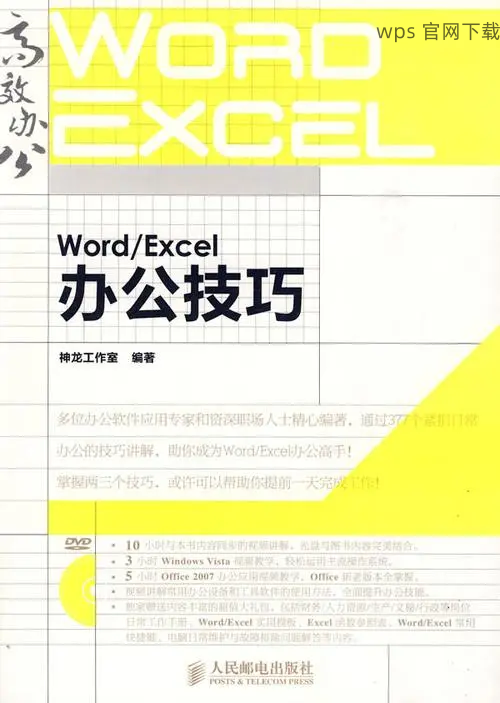
双击您想要修改的模板文件,WPS 将会打开这个文件。在文件打开之后,您可以看到模板的所有内容和格式。
步骤二:编辑模板内容
选中您希望修改的文字,直接在文本框中输入新内容。WPS 支持多种字体和样式,您可以通过“字体”工具栏来选择不同的字体和大小。
如果您想要调整文本的格式,可以利用 WPS 提供的样式选项,例如加粗、斜体或改变颜色。在工具栏中选择相应的图标即可快速应用。
若需要在模板中增加图片、表格或图形,可以点击“插入”菜单,选择相应的元素进行添加。通过这些步骤,您可以使模板应用更灵活。
步骤三:保存修改后的模板
完成所有修改后,最好是保存更新的文件。在工具栏中点击“文件”,选择“保存”或“另存为”,以便保留原模板的副本。
在弹出的保存窗口中,您可以选择保存文件的路径和名称。确保记住文件的存储位置,方便后续查找。
如果您需要将模板导出为其他格式(如 PDF),在“文件”菜单中选择“导出”或“另存为 PDF”功能,方便分享和使用。
怎样获取更多 WPS 下载模板?
访问WPS 官网,可以找到丰富的模板资源供您下载使用。在官网中,您可以探索各种免费模板,包括简历、报告、文案等多种类型。同时,关注最新更新,获取更多优质内容。
修改 WPS 下载的模板非常简单。只需打开模板、编辑内容并保存即可。结合以上几个步骤,不论是何种类型的模板,您都可以轻松调整以满足需求。如需获取更多资源,欢迎访问 wps 下载 获得最新信息与支持。
